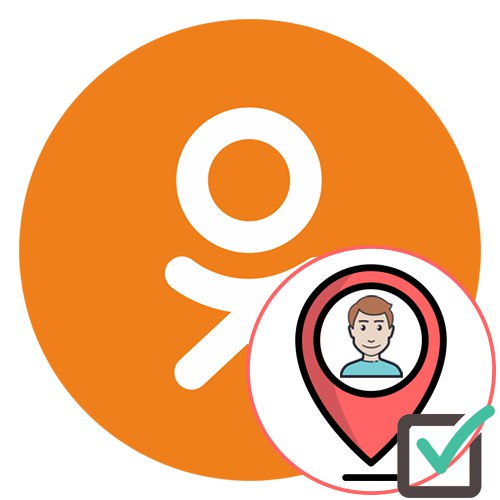
Sociální síť Odnoklassniki má jednu zajímavou funkci, která vám umožňuje označit přátele na fotografii, o které budou okamžitě informováni, a ostatní uživatelé, kteří otevřeli obrázek, budou moci sledovat odkaz na jejich osobní stránku a zobrazit jejich profil. Pokud jste nikdy předtím nestáli před podobným úkolem, doporučujeme vám seznámit se s následujícími metodami, abyste pochopili princip stanovení značky.
Nejprve objasníme, že na fotografii můžete označit pouze sebe nebo své přátele. Pokud jste tedy dosud nepřidali osobu do seznamu přátel, ale chcete ji označit, nebudete to moci udělat. Nejprve odešlete svůj požadavek a přijměte jej. Přečtěte si o tom více v jiném materiálu na našem webu.
Více informací: Přidání přítele do Odnoklassniki
Plná verze webu
Označení osoby na fotografii v plné verzi Odnoklassniki, přístupné z libovolného prohlížeče v počítači, lze provést dvěma různými způsoby.
Metoda 1: Přidejte značku při přidávání fotografie
Nejprve se podívejme na metodu, která zahrnuje označení přítele nebo sebe na fotografii přímo při přidávání. To vám ušetří čas, abyste nešli do alba a nehledali obrázek, který by vyřešil příslušný problém.
- Přejít na sekci "Fotka" na vaší osobní stránce v pořádku. Nejjednodušší způsob, jak to udělat, je provést "Stuha".
- Poté klikněte na speciálně určené oranžové tlačítko "Nahrát obrázek".
- Otevře se standardní okno „Průzkumník“, ve kterém přejděte na umístění snímku a vyberte jej.
- Nyní se v dolní části stránky v Odnoklassniki zobrazí oznámení o úspěšném nahrání fotografie. Prostřednictvím tohoto bloku okamžitě přejděte do nastavení kliknutím "Upravit".
- Najeďte myší na obrázek a najděte mezi zobrazenými nástroji „Označit přátele“.
- Zvýrazněte oblast na fotografii, pro kterou chcete nastavit značku. Pokud je obličej správně rozpoznán integrovaným algoritmem, okamžitě se zobrazí vyskakovací nápis "Kdo je to?", na které byste měli kliknout.
- Se všemi vašimi přáteli se zobrazí malý vyskakovací seznam. Vyberte účet, který potřebujete, nebo použijte vyhledávání.
- Jak vidíte, štítek se objevil úspěšně a zobrazuje se na dvou místech najednou. Nyní můžete stejným způsobem určit neomezený počet dalších přátel.
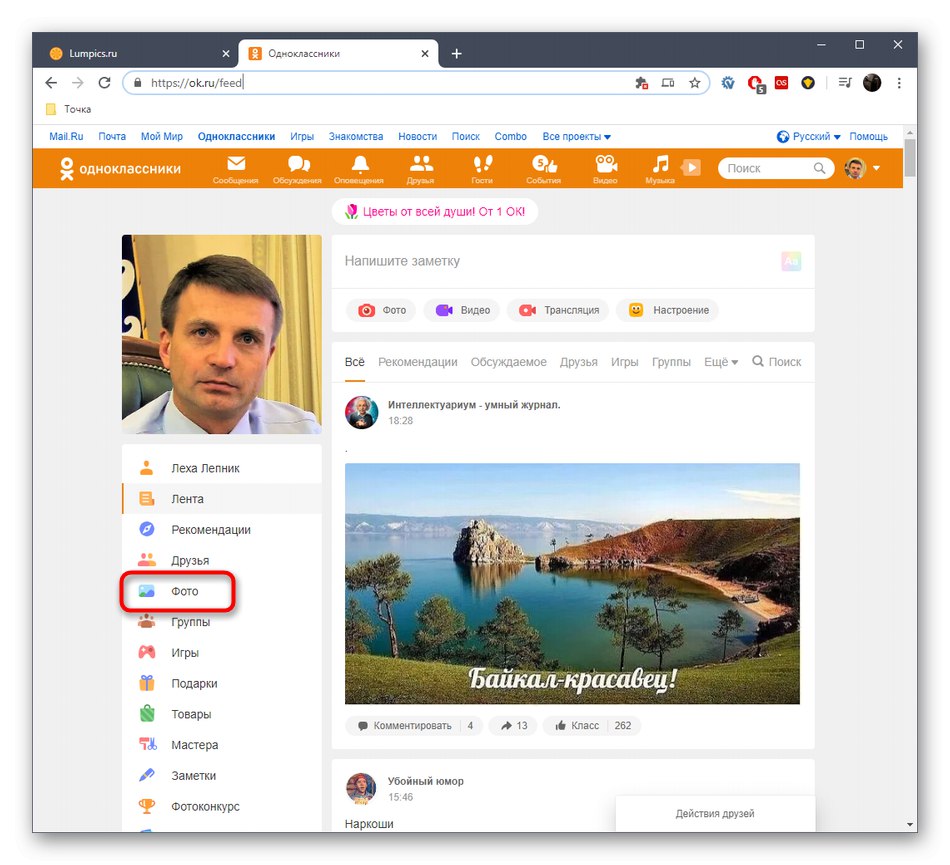
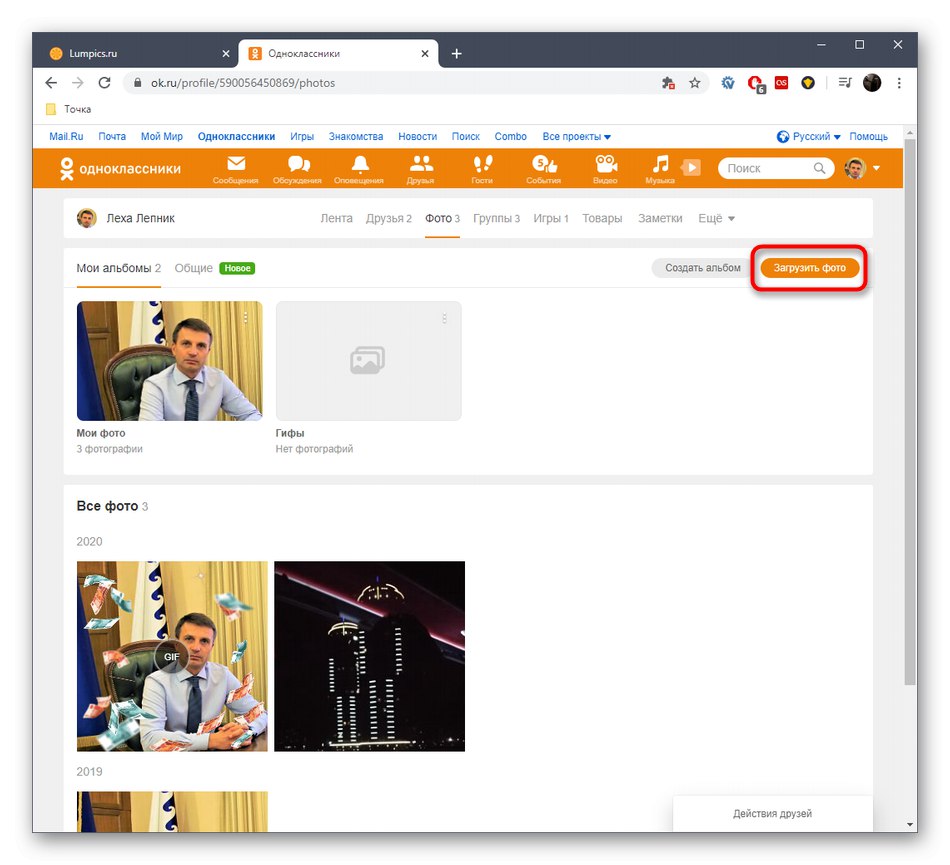
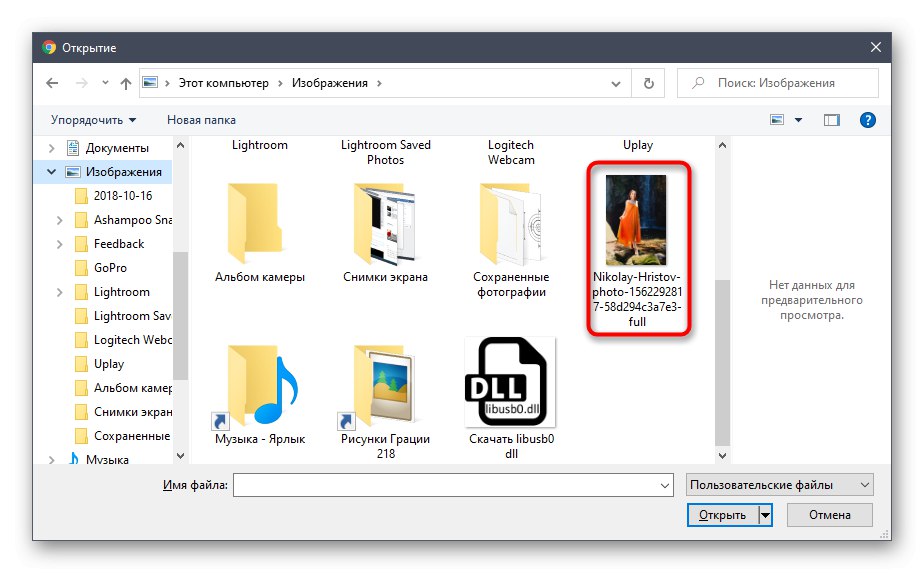
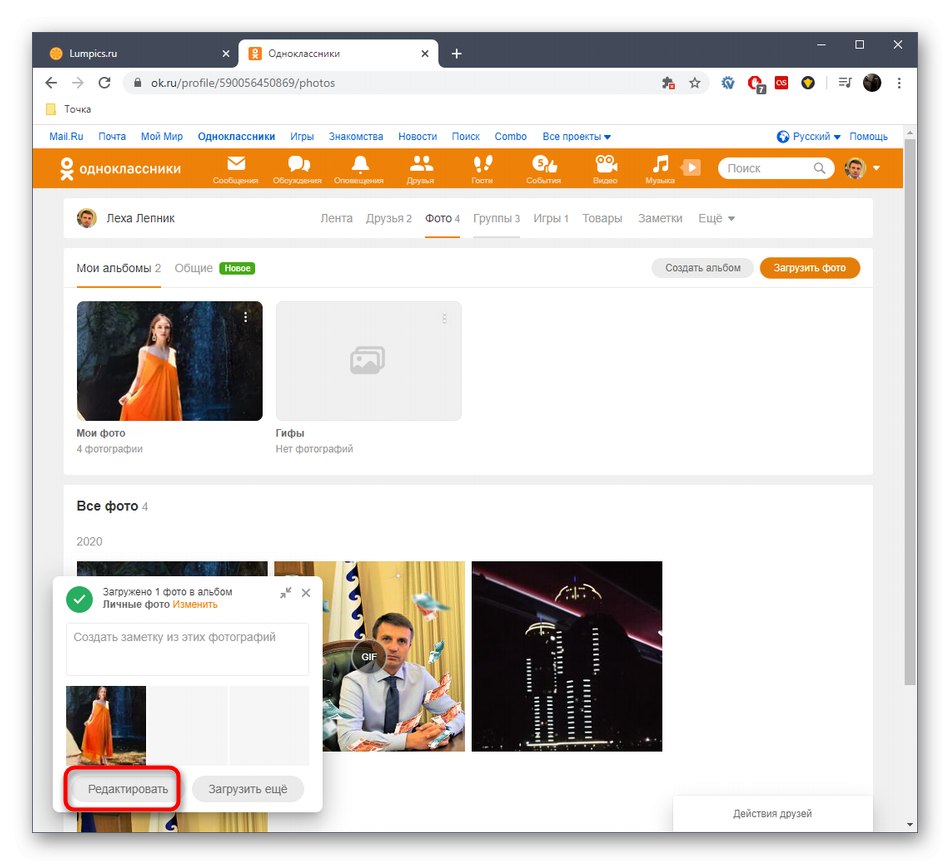
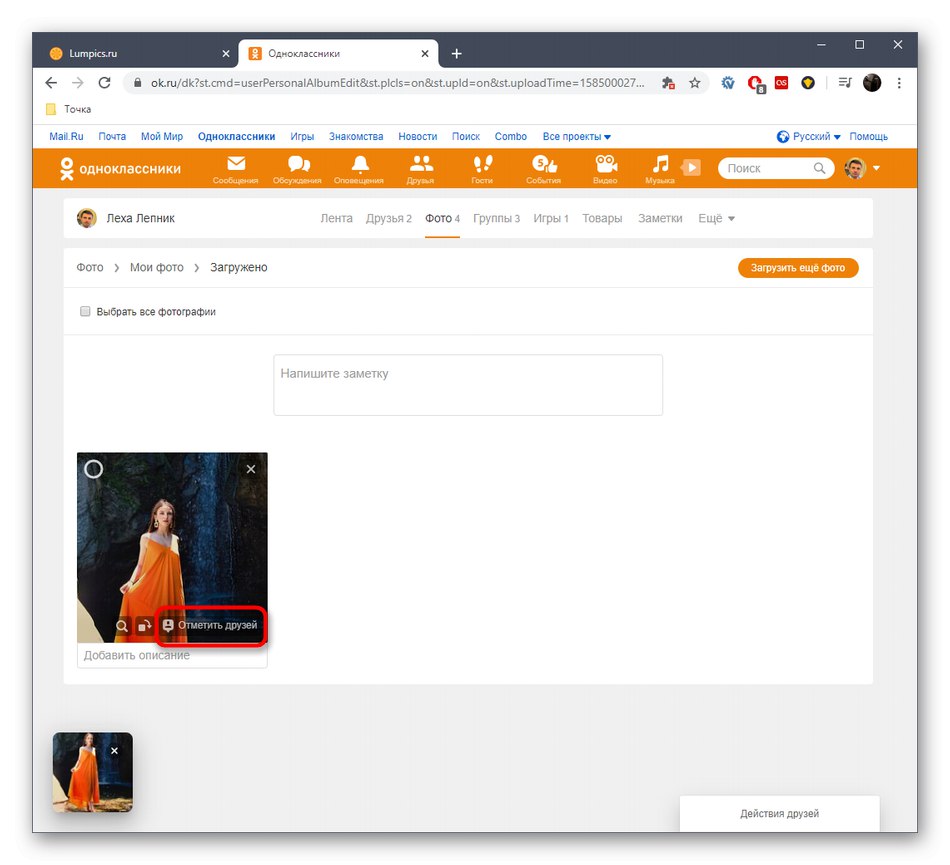
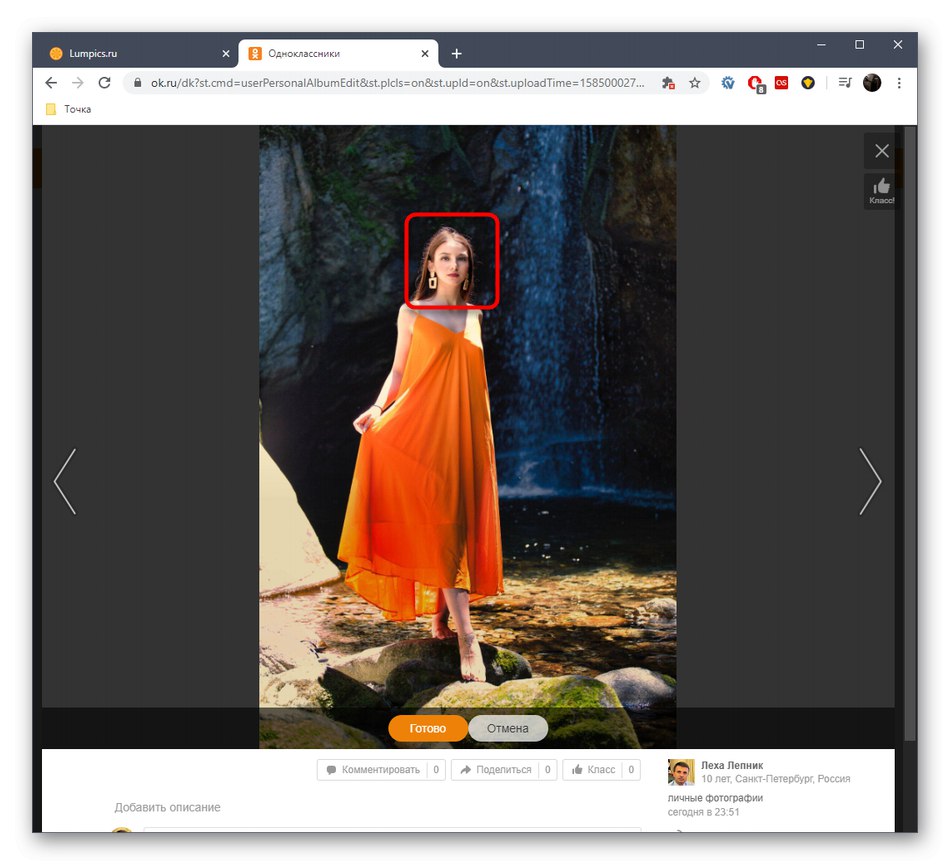
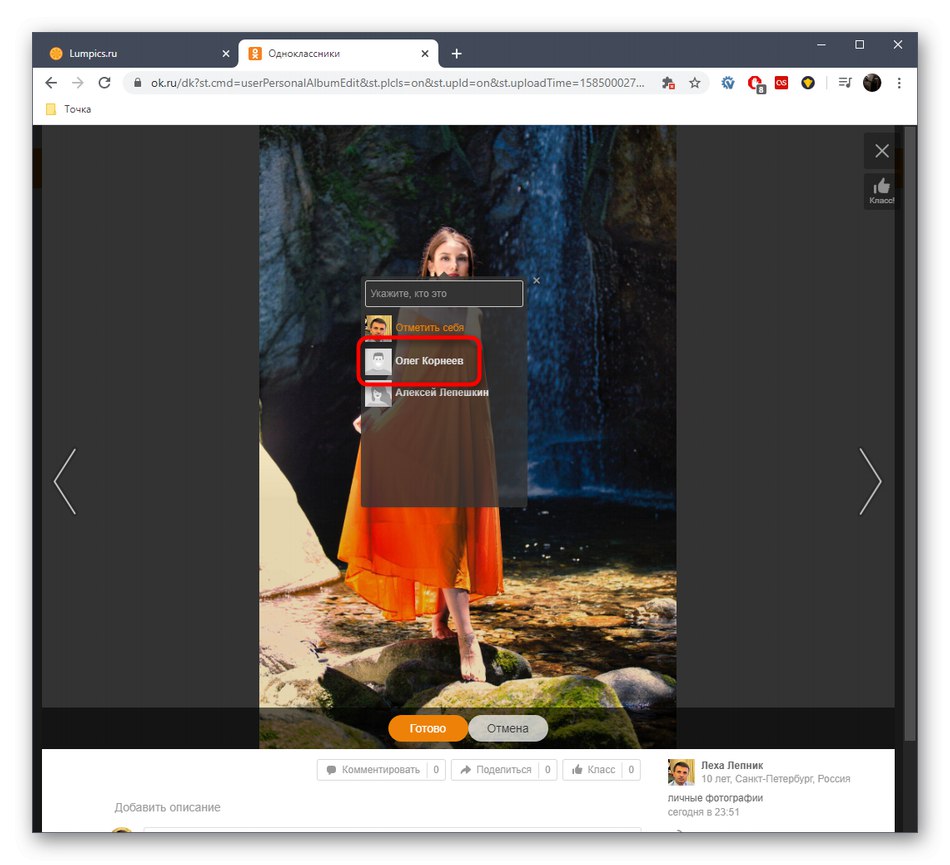
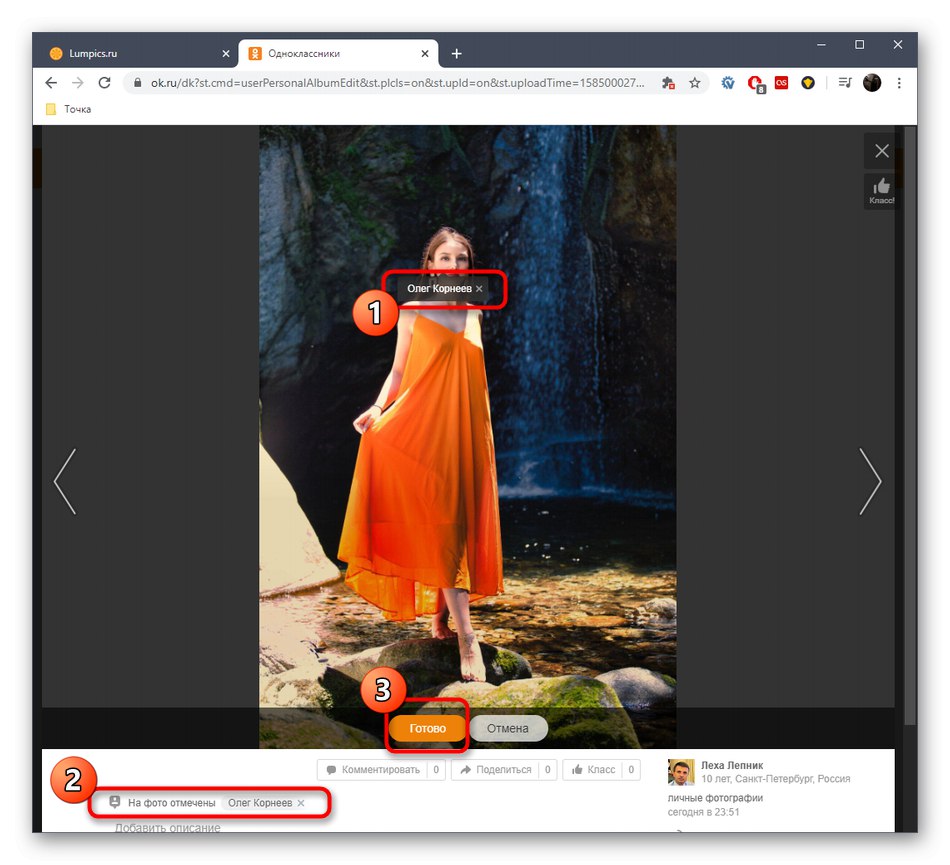
Přečtěte si také: Přidání fotografie do Odnoklassniki
Metoda 2: Označení existující fotografie
Někdy je nutné označit přítele na dříve přidané fotografii. To lze také provést bez problémů, protože existující obrázky jsou vždy k dispozici pro úpravy. To platí také pro fotografie, které jsou na stránce přítele. Podle níže uvedeného příkladu můžete také změnit jeho obrázky, pokud uživatel tuto funkci sám nezakázal.
- Vraťte se do fotoalba a otevřete libovolný obrázek k prohlížení.
- Na panelu nástrojů vpravo vyhledejte odkaz „Označit přátele“ a klikněte na něj.
- Obrázek zobrazí nápis "Kdo je to?" nebo budete vyzváni k výběru oblasti. Klikněte na text nebo nastavte libovolný bod sami.
- Poté se zobrazí seznam se jmény. Tam vyberte požadovanou stránku.
- Potvrďte provedené změny kliknutím na tlačítko "Hotovo".
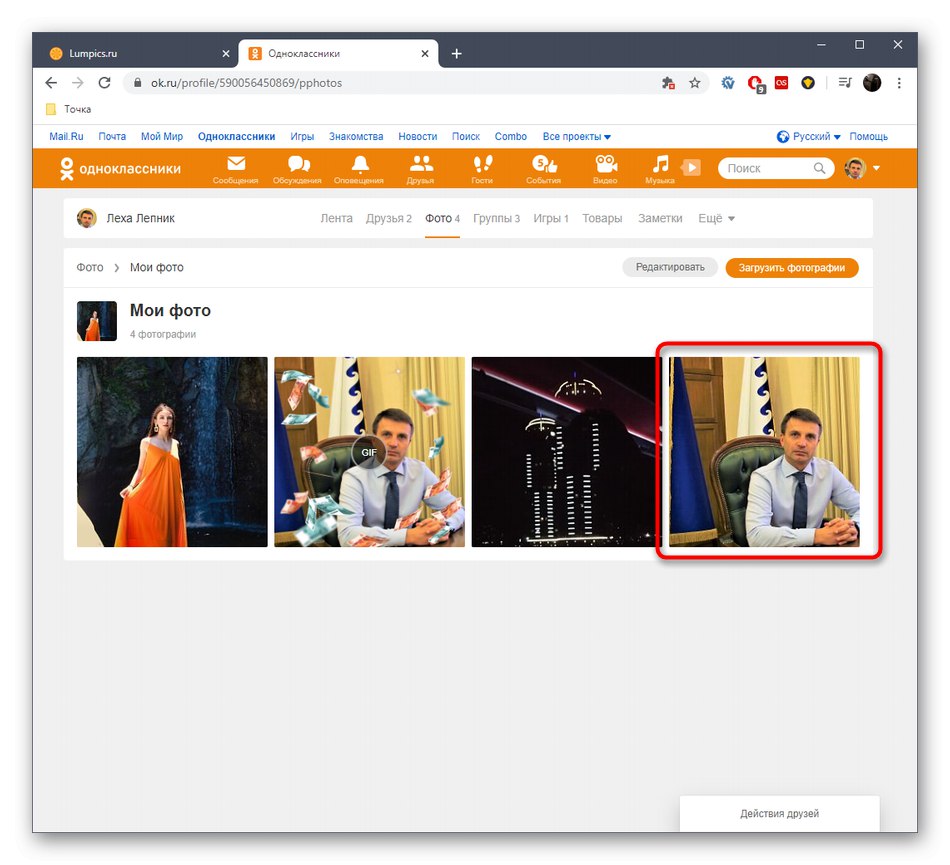
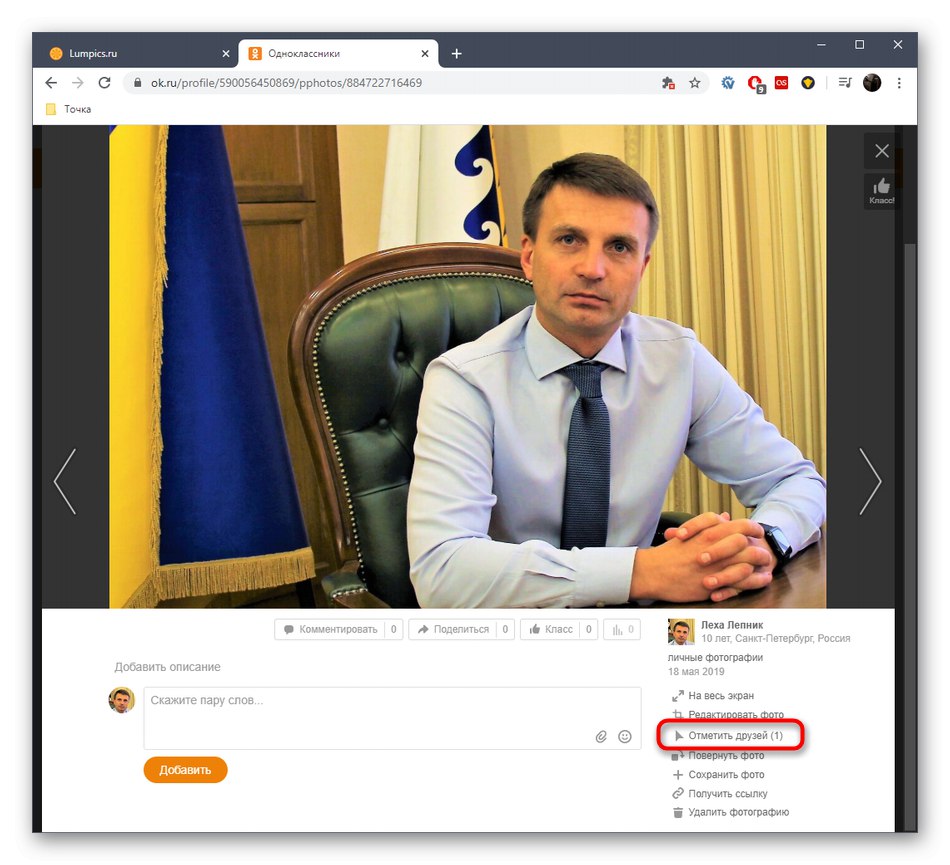
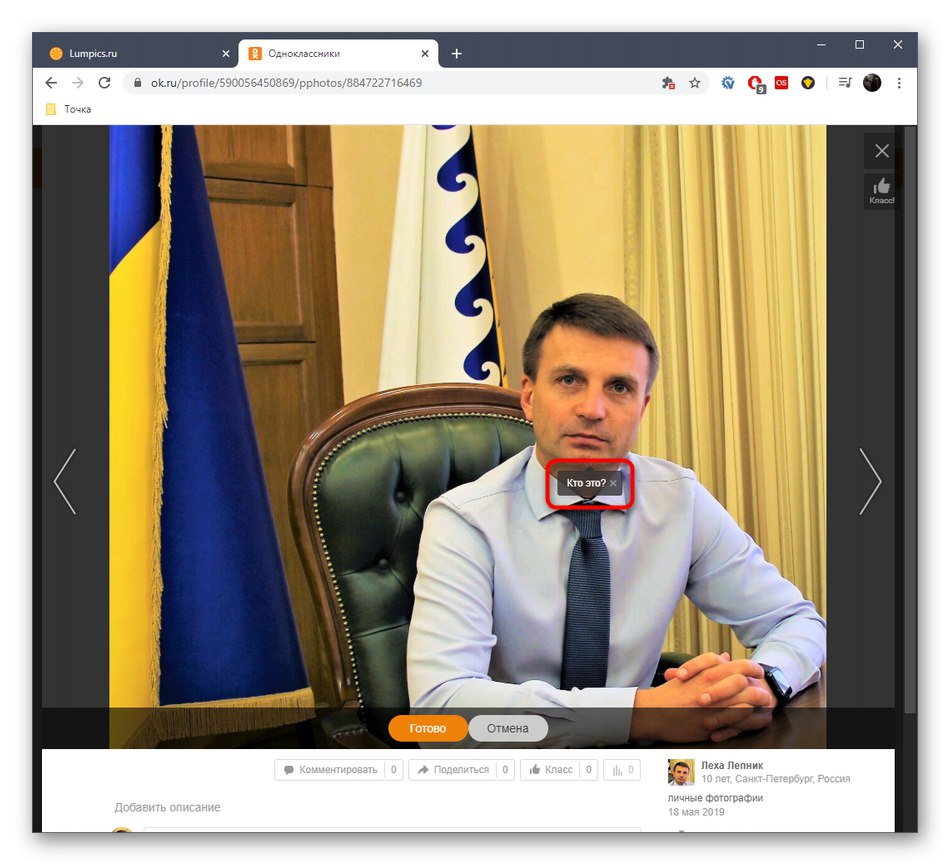
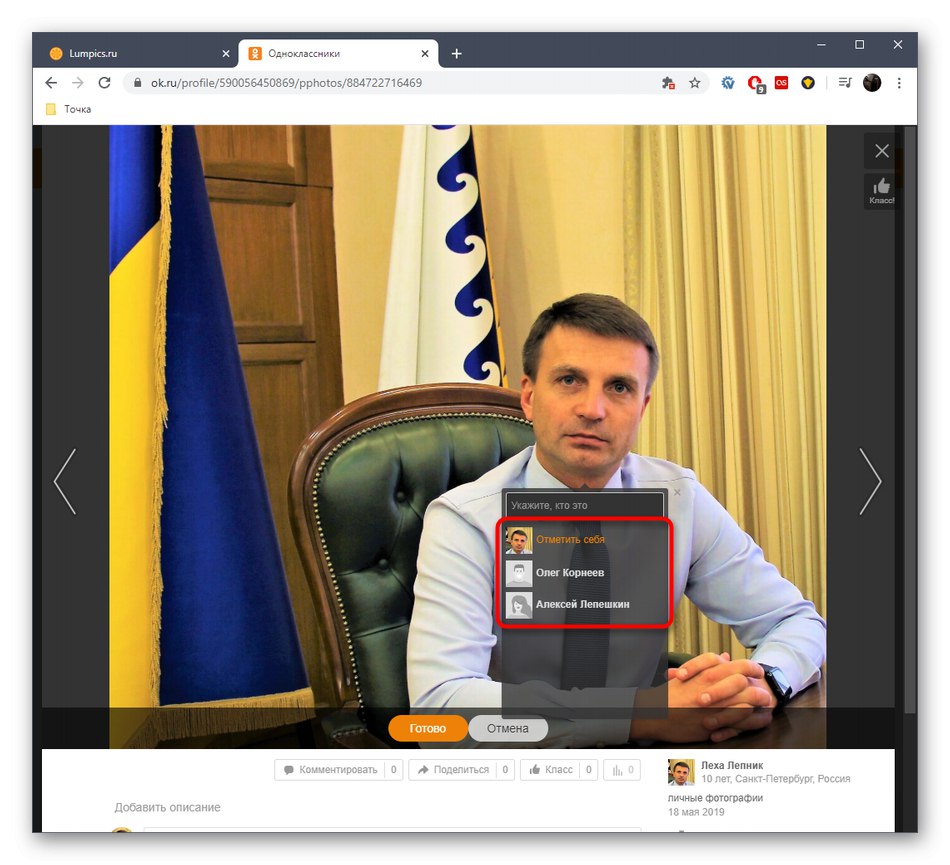
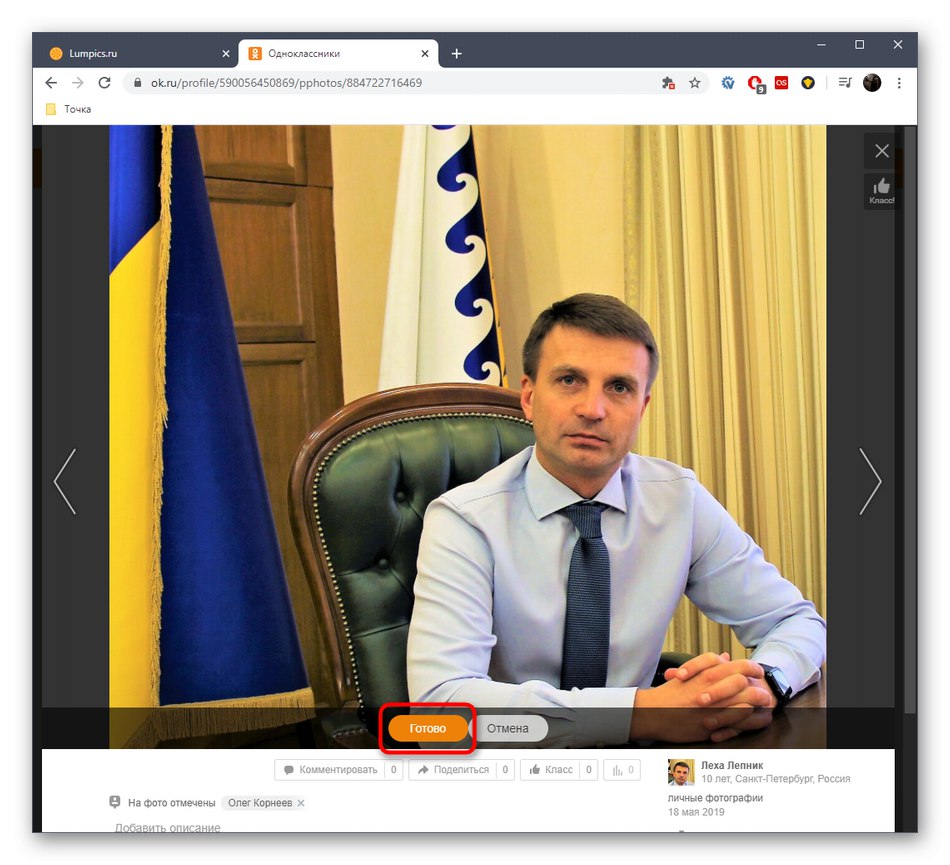
To vše byly metody, které vám umožňují označit osobu na fotografii prostřednictvím plné verze webové stránky Odnoklassniki. Pojďme k metodě související s mobilní aplikací, protože mnoho uživatelů dává přednost provádění všech akcí na smartphonu.
Mobilní aplikace
Princip nastavení značek při nahrávání fotografie a na existující v mobilní aplikaci je stejný, takže tento úkol nebudeme dělit dvěma různými způsoby, ale okamžitě navrhneme, abyste porozuměli univerzálním pokynům. Akce potřebné k provedení jsou následující:
- Spusťte aplikaci z vaší osobní stránky a otevřete nabídku klepnutím na ikonu ve formě tří vodorovných čar.
- Přejít na sekci "Fotka"kliknutím na příslušnou ikonu.
- Začněte nahrávat novou fotografii nebo vyberte existující a označte přítele.
- Pokud byla fotografie právě přidána, budete ji muset pro úpravy znovu otevřít.
- Klepnutím na ikonu nastavíte štítek, který je zobrazen na následujícím snímku obrazovky.
- Vyberte oblast, kterou chcete nastavit jako značku.
- Poté se zobrazí seznam přátel, kde musíte najít účet.
- Po dokončení si všimnete, že všechny změny se projevily a štítek byl úspěšně přidán.
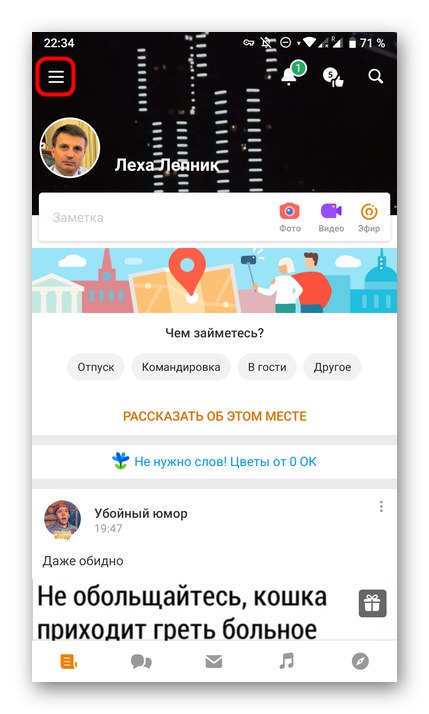
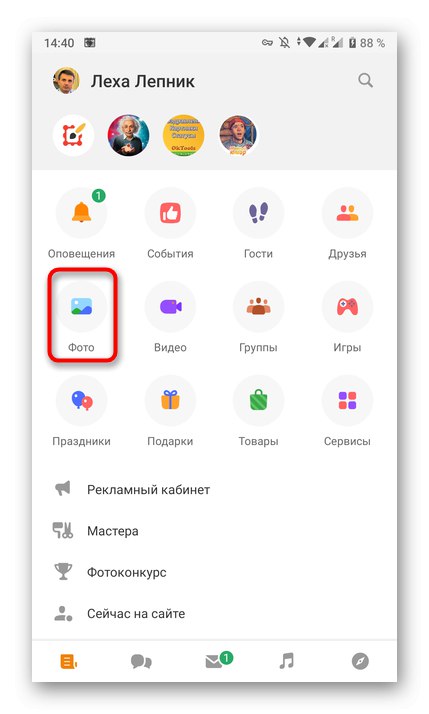
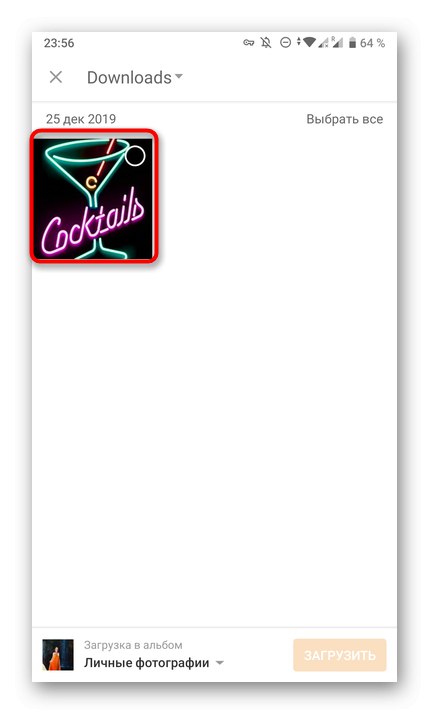
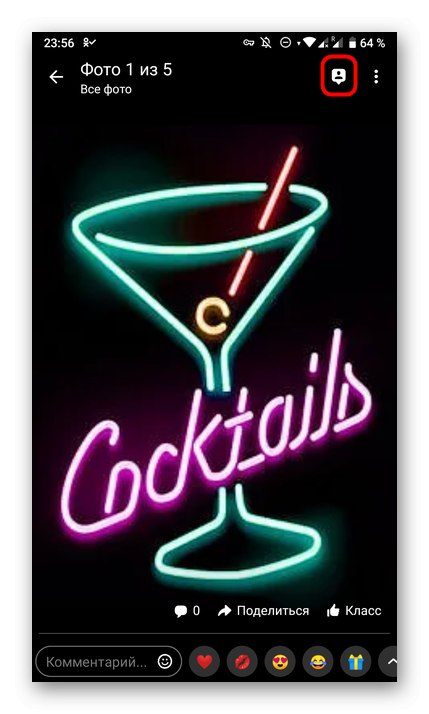
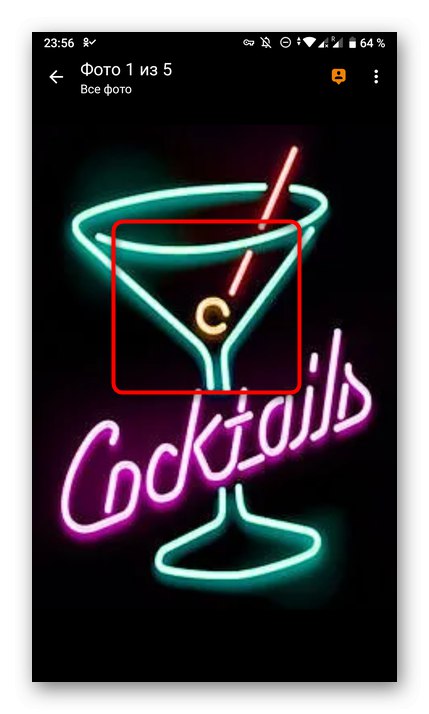
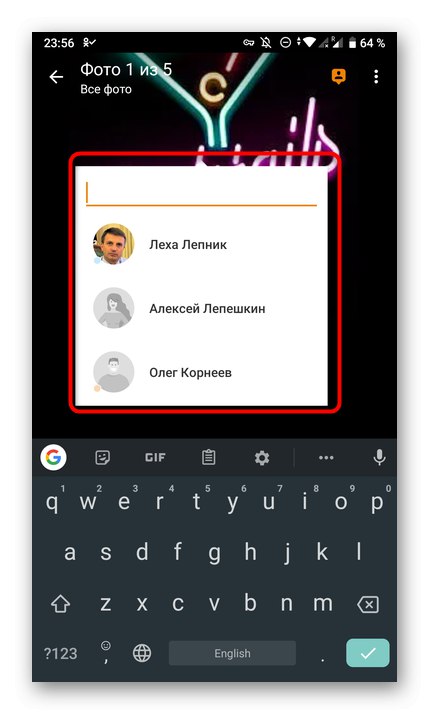
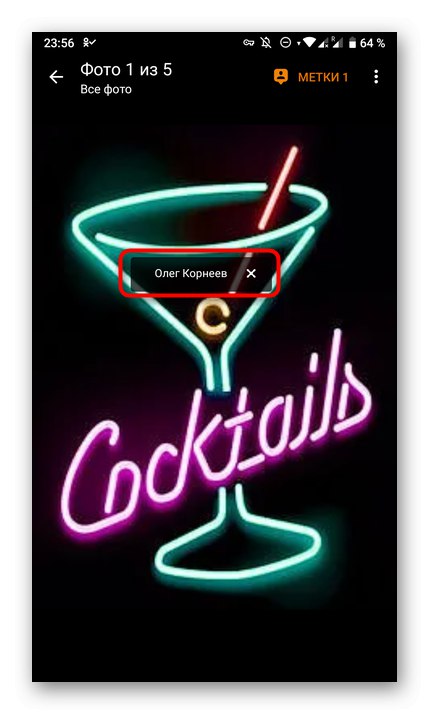
Na konci dnešního materiálu si povšimneme, že pokud si přejete, můžete s sebou nezávisle odebrat značky, které si dali vaši přátelé. K tomu budete muset provést řadu jednoduchých kroků, které naleznete v samostatném průvodci na našem webu na níže uvedeném odkazu.
Více informací: Odebrání fotografie se mnou na Odnoklassniki
Nyní víte o metodách přidání štítku k fotografii a úkol zvládnete bez problémů.